 Windows 10 kullanırken, bilgisayarınızın masaüstü simgelerini büyütmek veya küçültmek isteyebilirsiniz. Bu içeriğimizde, Windows 10 masaüstü simgelerini büyütme ve küçültme nasıl yapılır? sizlerle adım adım paylaşıyor olacağız. Özellikle masaüstünde birden fazla uygulama bulunduran ya da göz rahatsızlığı olan, masaüstü simgelerini büyütmeyi ya da küçültmeyi isteyenler için faydalı bir anlatım olmasını umuyoruz.
Windows 10 kullanırken, bilgisayarınızın masaüstü simgelerini büyütmek veya küçültmek isteyebilirsiniz. Bu içeriğimizde, Windows 10 masaüstü simgelerini büyütme ve küçültme nasıl yapılır? sizlerle adım adım paylaşıyor olacağız. Özellikle masaüstünde birden fazla uygulama bulunduran ya da göz rahatsızlığı olan, masaüstü simgelerini büyütmeyi ya da küçültmeyi isteyenler için faydalı bir anlatım olmasını umuyoruz.
AYRICA: Windows 10'da Metin İmleç Özelleştirme Nasıl Yapılır?
Windows 10 Masaüstü Simgelerini Büyütme ve Küçültme Nasıl Yapılır?
- İlk adım için, masaüstünde sağ tık yapalım öncelikle.
- "Görünüm" sekmesinin karşı penceresinde açılan, Büyük simgeler, Orta boyutlu simgeler, Küçük simgeler adlı üç seçenekten birini seçerek masaüstü simgelerini büyütebilir veya küçültebiliriz.
AYRICA: Windows 10 Başlangıç Ekranını Boyutlandırma Nasıl Yapılır?
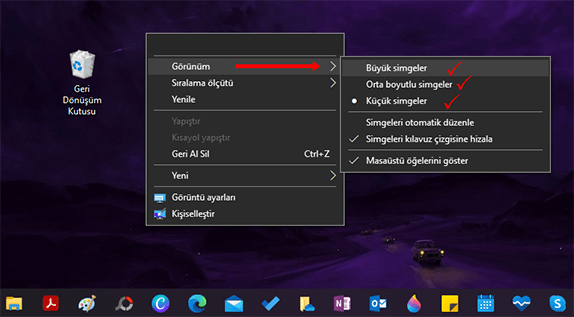
AYRICA: Windows 10 Fare Tekerlek Hızı Ayarlama Nasıl Yapılır?
- İkinci yol için ise, masaüstünde iken, CTRL tuşuna basılı tutup, imleç tekerleğini ileri - geri oynatarak masaüstü simgelerini büyütebilir veya küçültebiliriz. Örnek bir görünüm hemen aşağıda olacak.
AYRICA: Windows 10 Gezinti Bölmesi Açma ve Kapama Nasıl Yapılır?
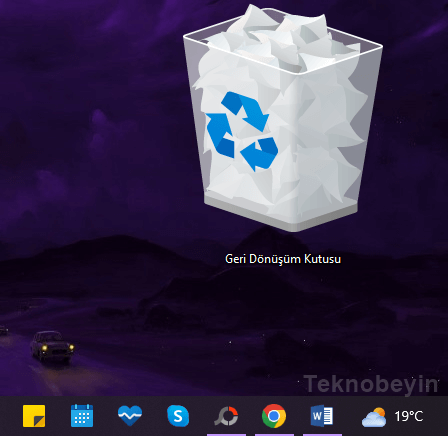
AYRICA: Windows 10 Dosya Uzantısı Gösterme ve Gizleme Nasıl Yapılır?
Windows 10 masaüstü simgelerini büyütme ve küçültme nasıl yapılır? ile ilgili işlemler bu kadar. Bilmeyen kullanıcılar için faydalı olmasını umuyoruz.









Yorum bulunmamaktadır.